Windows 8 adalah nama dari versi terbaru Microsoft
Windows, serangkaian sistem operasi yang diproduksi oleh Microsoft untuk digunakan pada komputer pribadi, termasuk komputer rumah dan bisnis, laptop, netbook, tablet PC, server, dan PC pusat media. Sistem operasi ini menggunakan microprosesor ARM selain mikroprosesor X86 tradisional
buatan intel dan AMD.
Antarmuka penggunanya diubah agar mampu digunakan pada peralatan layar sentuh selain mouse dan keyboard,
sehingga Windows 8 di desain untuk perangkat tablet sentuh.
Microsoft secara resmi
merilis Windows 8 pada 26 Oktober 2012 bersamaan dengan peluncuran komputer
perdana yang menggunakan Windows 8. Versi percobaan Windows 8 berupa Consumer Preview dan Release
Preview. Pada 26 Juni 2013, Microsoft merilis versi Uji Coba dari Windows
8.1 (sebelumnya dikenal sebagai Windows
Blue), sebuah peningkatan untuk Windows 8, Windows 7, Windows vista, dan Windows XP. Pada 18 Oktober 2013,
Microsoft merilis Windows 8.1 sebagai pembaruan gratis untuk Windows 8.
Fitur-fitur pada windows 8
1. Hidden Quick Access
Menu
Sudah banyak yang mengetahui jika tombol start
pada windows 8 sudah dihilangkan, namun tak lantas tombol ini hilang begitu
saja. Karena sebenarnya tombol start hanya disembunyikan saja. Dan pihak
microsoft telah menambahkan fitur hidden quick access menu pada windows 8.
Quick access menu ini memuat akses tersembunyi dari beberapa aplikasi sistem
yang berguna seperti :
·
Programs and Features
·
Mobility Center
·
Power Options
·
Event Viewer
·
System
·
Device Manager
·
Disk Management
·
Computer Management
·
Command Prompt
·
Command Prompt (Admin)
·
Dan beberapa aplikasi lain
2. Menjalankan 2
Aplikasi Berdampingan
Windows 8 memberikan
fitur di mana kita bisa menjalankan 2 aplikasi secara bersamaan dengan cara
membagi layar komputer menjadi 2. Bahkan pada windows 8.1, kita bisa
menjalankan 3 atau 4 aplikasi secara bersamaan, tergantung ukuran layar. Dengan snap view pengguna bisa menjadikan
tampilan aplikasi saling berdampingan sehingga memudahkan multitasking. Dengan
kelebihan ini pengguna bisa tetap bekerja dengan bermacam aplikasi sambil
internetan maupun chatting.
3. Password Dari Gambar
Windows 8 memberikan
berbagai jenis sistem log in, yaitu sandi akun Microsoft/lokal, Sandi gambar
dan PIN.
4. Auto-Save Screenshots
Pada windows 8 ada fitur
dimana kita akan lebih mudah mengambil gambar layar komputer atau yang lebih
dikenal dengan screenshot. Hanya dengan menekan tombol Win + PrtSc maka
otomatis gambar akan tersimpan di dalam folder gambar (defaultnya di
C:\Users\herbanu\Pictures\screenshots). Fitur ini jelas memudahkan kita dalam pengambilan
gambar pada layar komputer kita. Sebelum adanya fitur ini biasanya kita harus
menggunakan paint atau aplikasi pengolah gambar untuk mem-paste gambar hasil
screenshotnya. Jelas ini sangat ribet dan menyulitkan dibanding dengan fitur
auto-save screenshots pada windows 8 ini yang begitu simpel dan mudah.
5. Membuat Aplikasi
Groups di Start Screen
Ketika
pertama kali membuka layar Start, maka akan melihat bahwa beberapa aplikasi
anda berada dalam "group" itu sendiri. Anda dapat membuat grup sendiri
hanya dengan menyeret ikon sebuah aplikasi untuk ruang kosong pada layar Start
untuk membuat grup sendiri.
6. Close Applikasi Mudah
Dengan tampilan Metro,
banyak fungsi dalam komputer yang berubah dari fungsi sebelumnya. Dan saya
yakin banyak yang belum mengetahui cara meng-close atau menutup aplikasi pada
windows 8. Karena tombol close pada aplikasi windows 8 tidak ada atau dihilangkan.
Namun, ternyata ada cara menutup aplikasi pada windows 8 dengan sangat mudah.
Pada windows 8 ini terdapat fitur baru yakni untuk keluar dari suatu aplikasi
tak lagi harus mengklik tanda silang/close di ujung kanan atas layar. Tinggal
menyeret dan membuangnya ke bagian bawah layar. Atau juga bisa dengan
mengarahkan kursor ke bagian pojok lalu geser kursor ke atas atau bawah sampai
muncul tampilan banyak aplikasi yang sedang aktif, lalu klik kanan pada
aplikasi yang ingin kita close dan klik close. Sudah mengertikan sekarang
bagaimana cara menutup aplikasi pada windows 8 dan jangan sampai tidak diclose
ya aplikasinya, karena dapat memperberat kinerja komputer/laptop anda.
7. Shortcut Lengkap
Di dalam windows 8
terdapat banyak sekali kombinasi tombol shortcut untuk memudahkan penggunanya
dalam bekerja. Hampir semua tombol dari A sampai Z memiliki fungsinya
sendiri-sendiri.
8. Pending (request
silahkan/ada fitur yang kalian tahu dan tidak banyak diketahui silahkan share
di komentar
Sumber : http://id.wikipedia.org/wiki/Windows_8,
http://hertzer-zone.blogspot.com/2013/09/fitur-windows-8-yang-jarang-diketahui.html
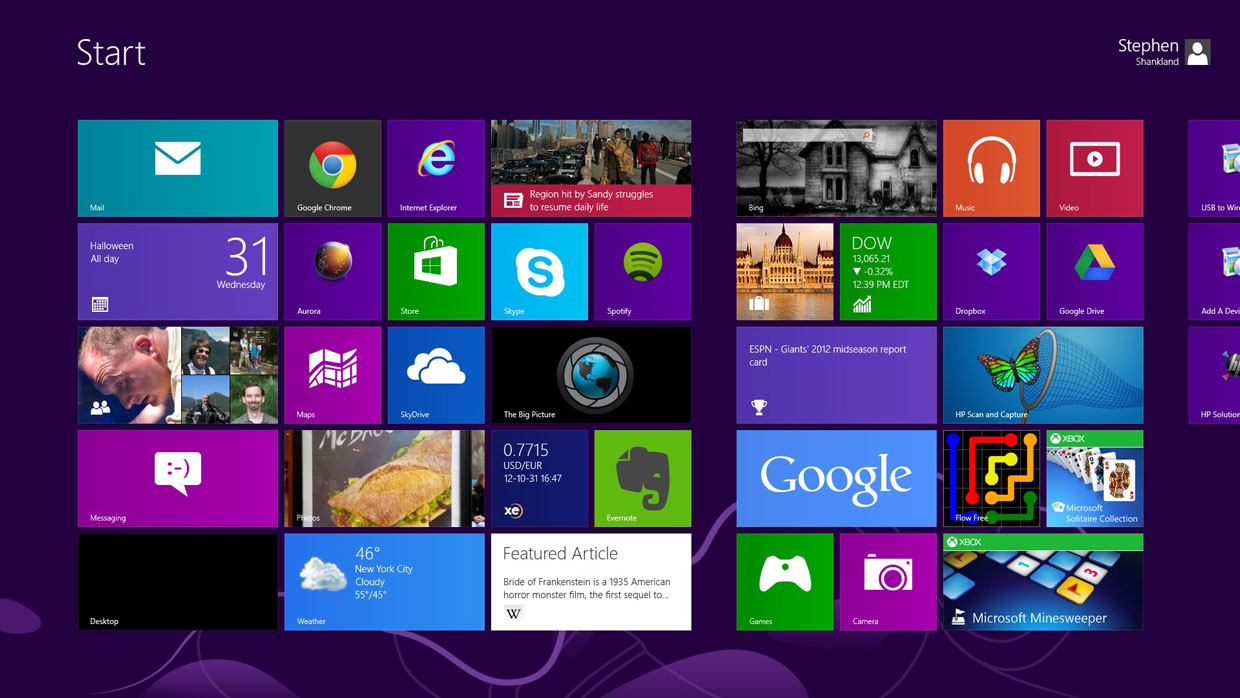
Tidak ada komentar:
Posting Komentar